Win10 でコンピューターのリアルタイム保護機能をオフにするにはどうすればよいですか?コンピュータを使用していると、コンピュータからセキュリティに関するメッセージが表示されることが多く、場合によっては、コンピュータのリアルタイム保護機能によって正規のソフトウェアがオフになったり、削除されたりすることがあります。では、コンピュータのリアルタイム保護機能をオフにするにはどうすればよいでしょうか?編集者が以下でそれを見てみましょう。
1. このコンピュータを右クリックし、[プロパティ] をクリックして開きます。

#2. 次に、左側のタスクバーにある「システムの詳細設定」と入力してクリックします。
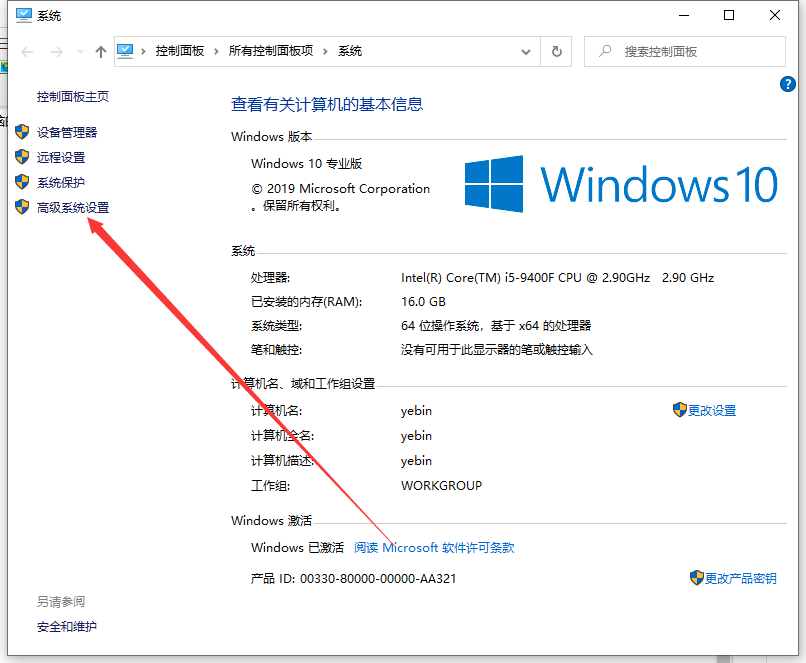
#3. 次に、タスクタブの「システム保護」をクリックします。

4. システム保護を入力したら、下の「設定」をクリックします。

#5. ウィンドウ内の [システム保護を無効にする] をクリックし、[OK] をクリックします。

上記は、win10 でリアルタイム保護をオフにするためのステップバイステップのチュートリアルです。皆様のお役に立てれば幸いです。
以上がWindows 10 でリアルタイム保護をオフにする方法のチュートリアルの詳細内容です。詳細については、PHP 中国語 Web サイトの他の関連記事を参照してください。